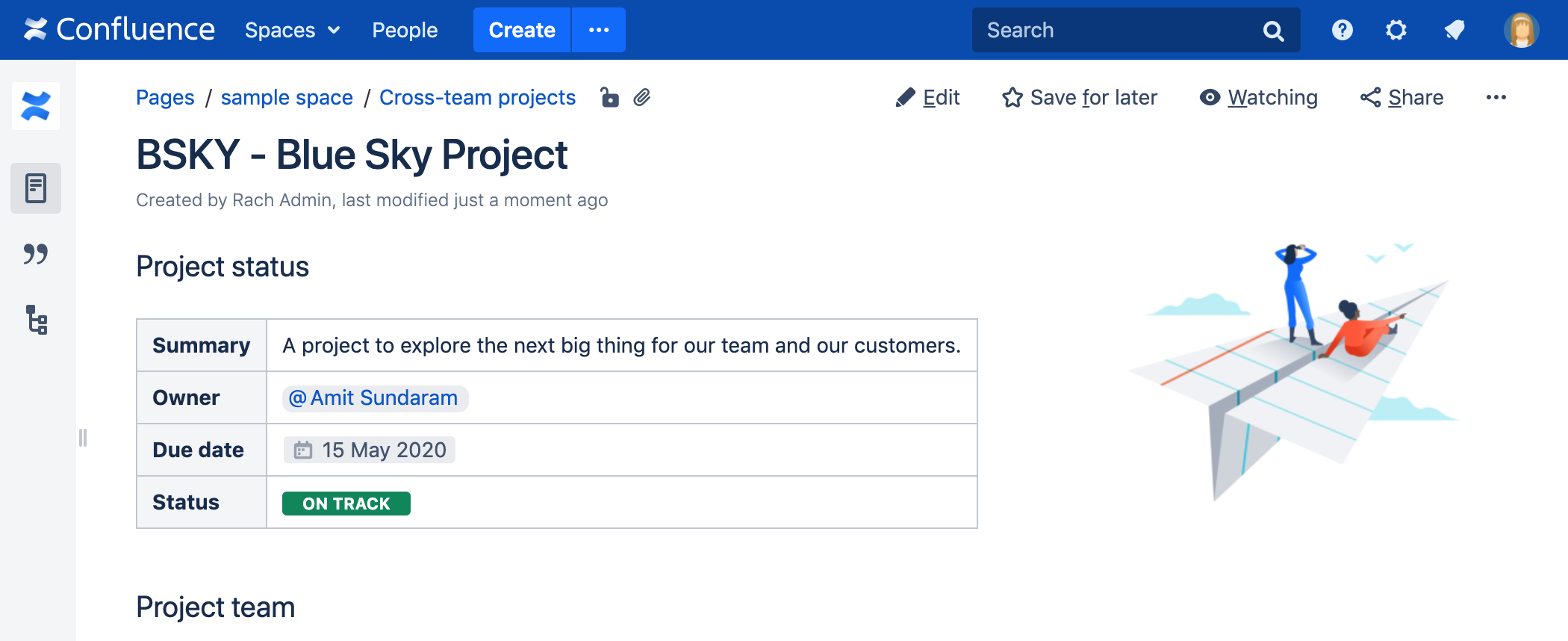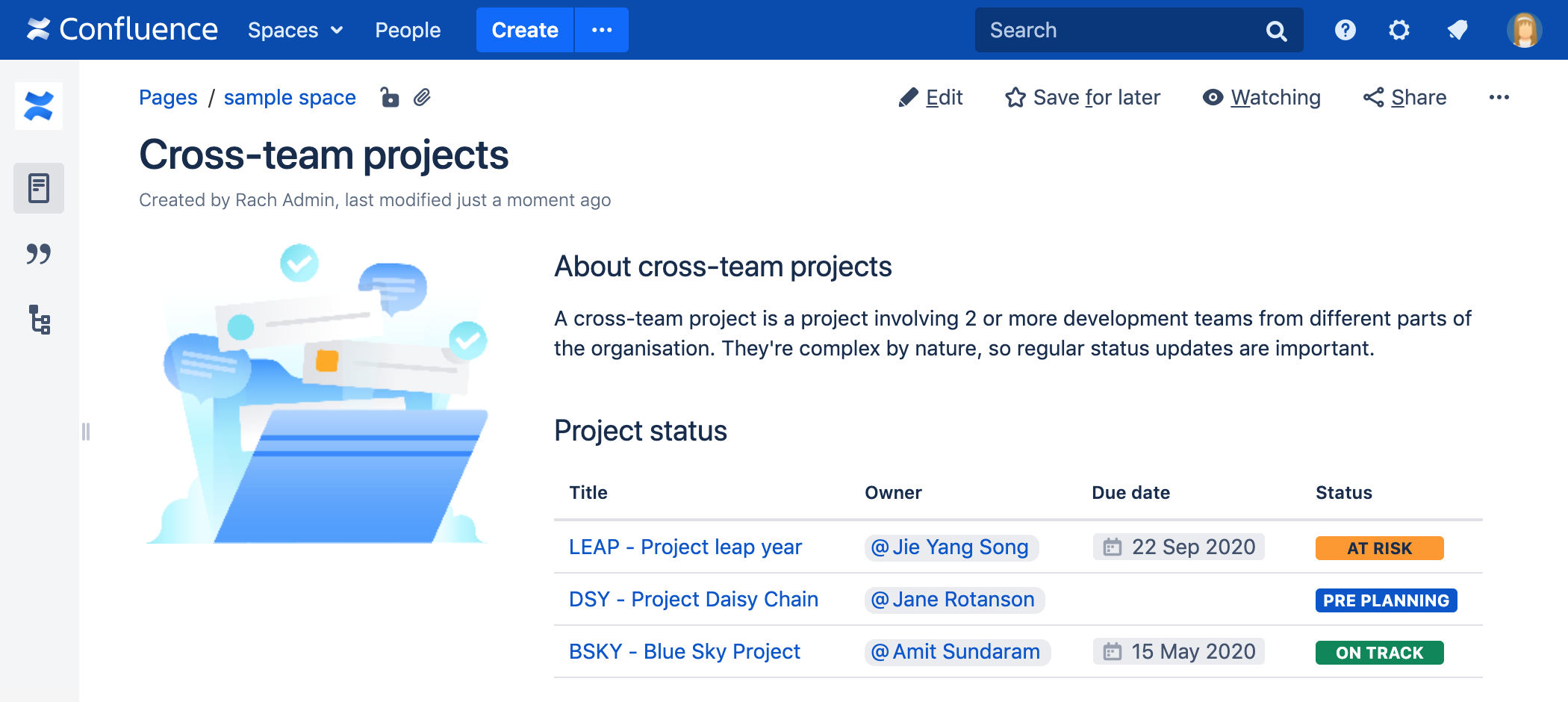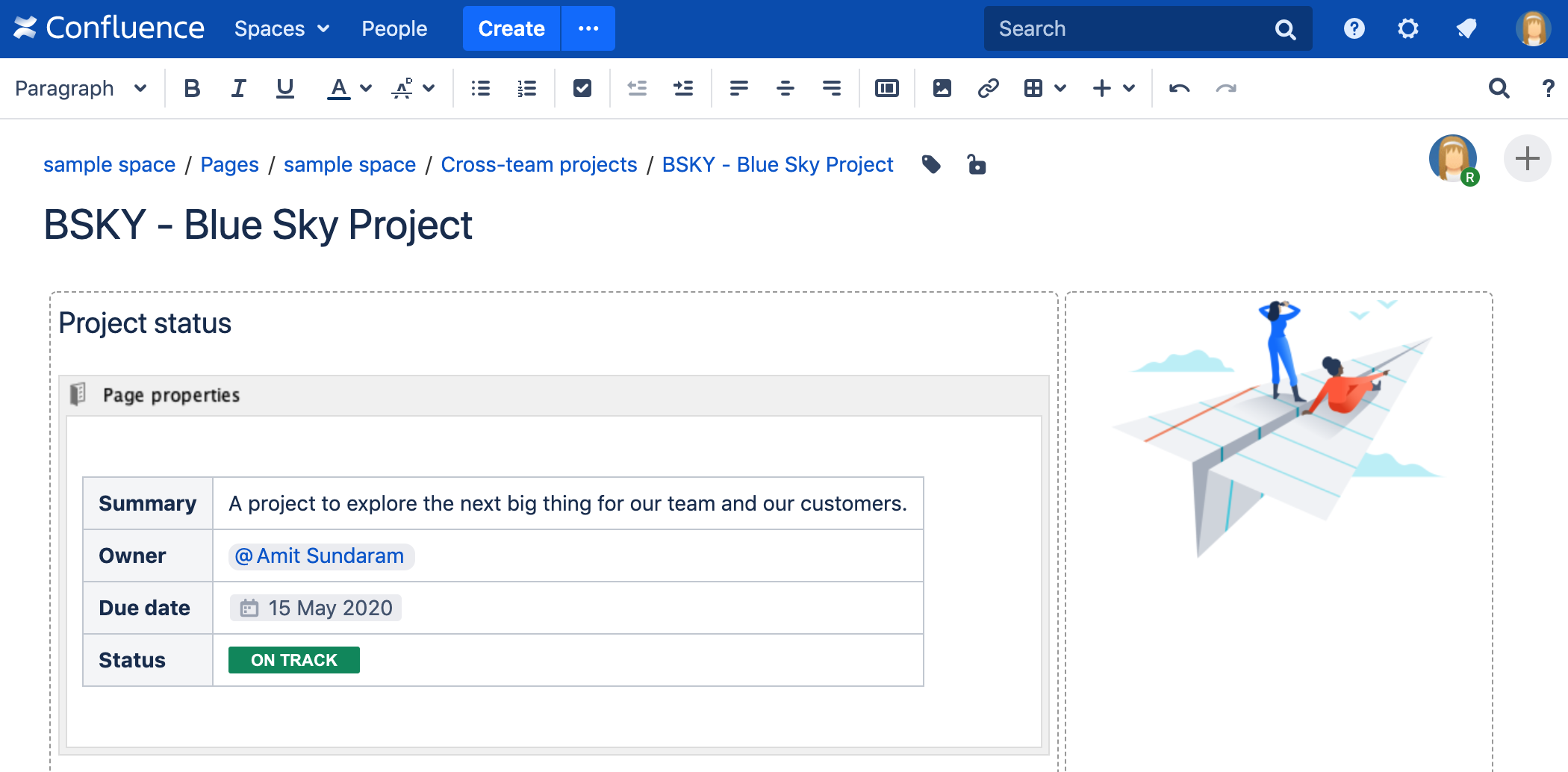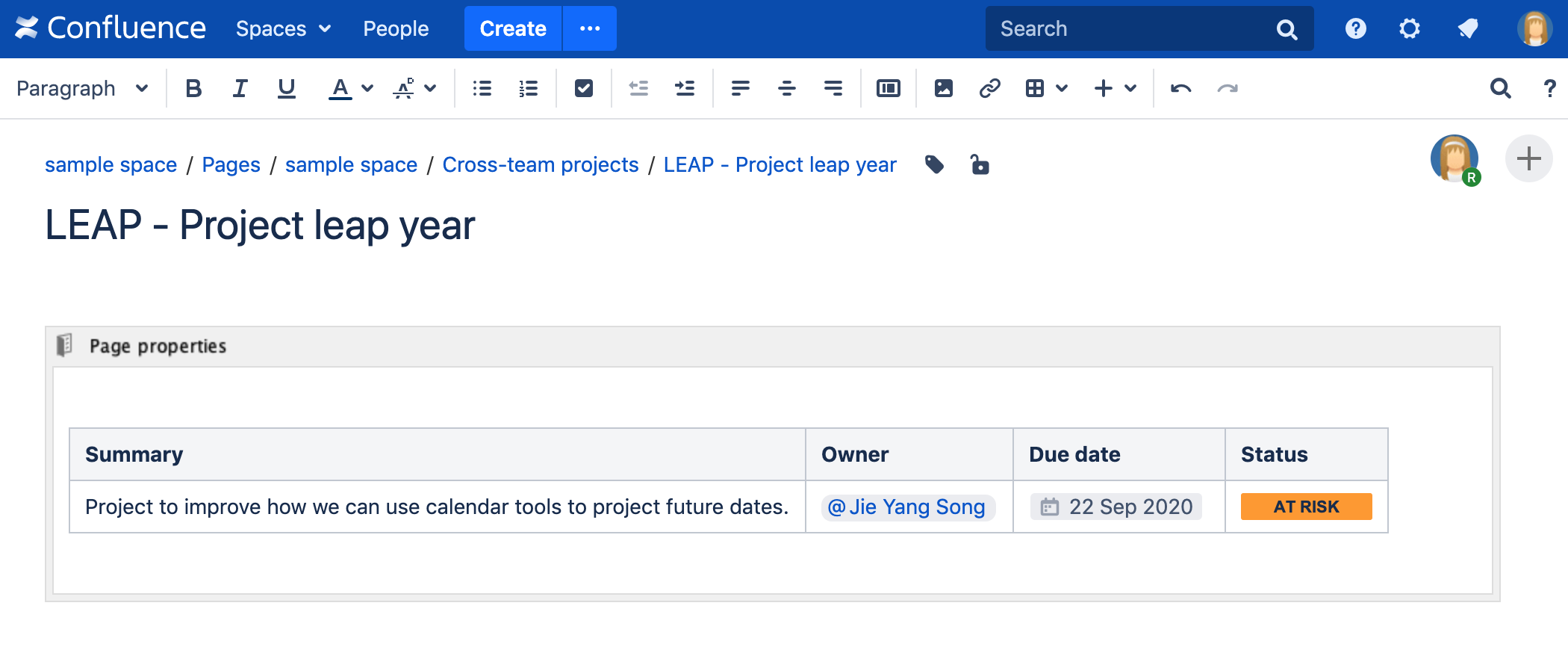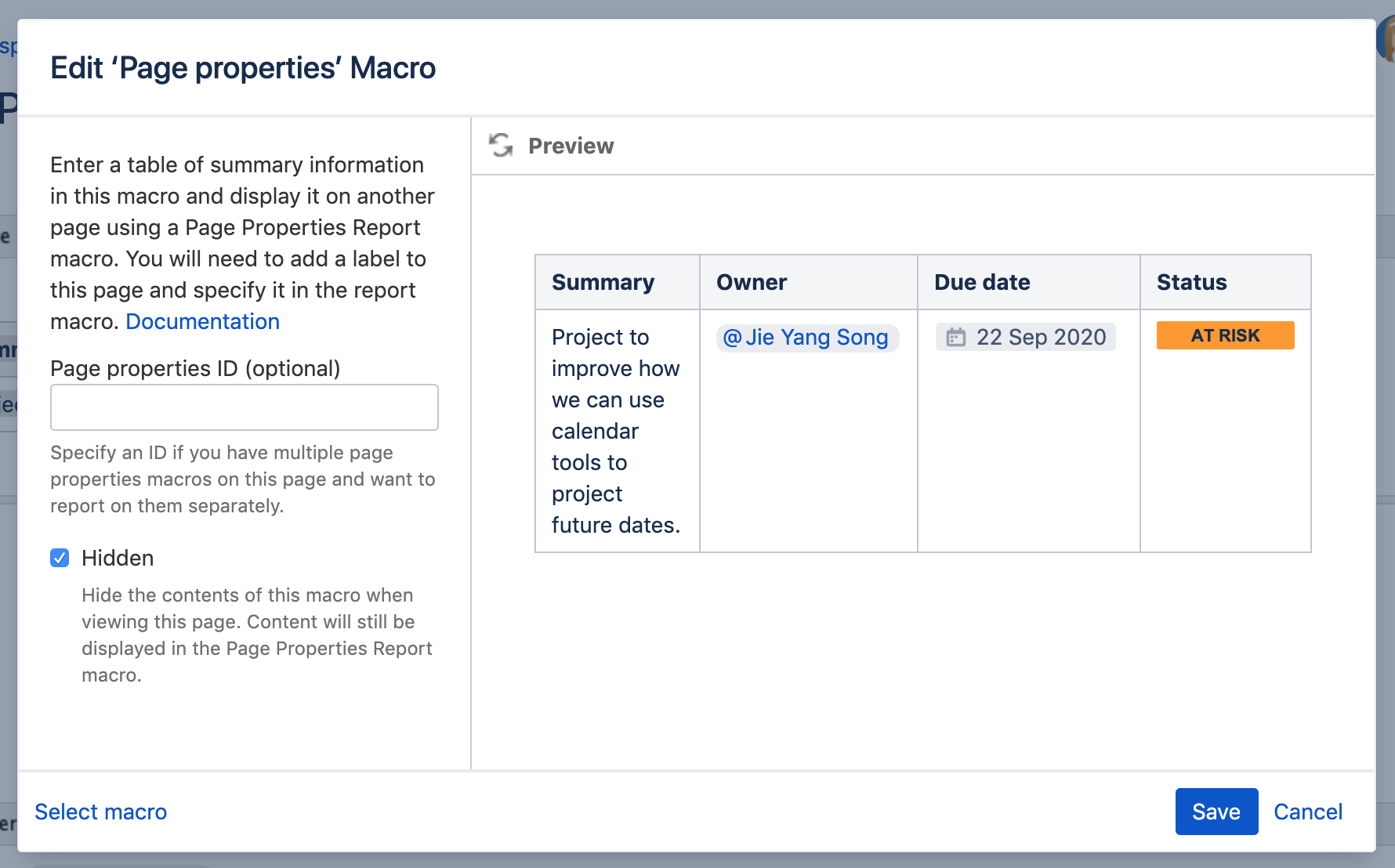ページ プロパティ マクロ
スクリーンショット: ページ プロパティ マクロが表示するステータス情報が含まれるプロジェクト ページ。
スクリーンショット: 複数の異なるプロジェクト ページのページ プロパティ マクロのステータス情報を表示するページ プロパティ レポート マクロを含むページ。
このマクロをページに追加する
このマクロを正しくセットアップするには多数の手順が必要になりますが、一度セットアップすればとても簡単に、マクロをほかのページにコピーしたり、テンプレートに追加したりすることができます。
ページ プロパティ マクロをページに追加するには、次の手順を実行します。
- エディターのツールバーから、[挿入] > [その他のマクロ] の順に選択します。
- [Confluence コンテンツ] カテゴリから [ページ プロパティ] を選択します。
- [挿入] を選択します。
- マクロ本文に 2 列の表を作成します。
- 左の列には "プロパティ" を入力します。これらはレポート テーブルの列見出しになります。
- 見出し列のスタイルを左の列に適用します。これにより、ページ プロパティ レポート マクロに対してこれらがプロパティであることを示します。
- 右の列には、各プロパティの値を入力します。これらがレポート テーブルの行を生成します。
- ページを保存します。
- ページにラベルを追加します (このラベルをページ プロパティ レポート マクロで指定する必要があります)。
次に、ページ プロパティ レポート マクロを別のページに追加する必要があります。
スクリーンショット: 縦型レイアウトを使用した、エディタのページのページ プロパティ マクロ。
ページ プロパティのレイアウト オプション
水平または縦型レイアウト
表のプロパティを縦または水平方向に調整することを選択できます。必ず、見出し行または見出し列のスタイルをプロパティに適用して、ページ プロパティ レポート マクロに対してスタイルの保存場所を指定します。
こちらは、水平レイアウトの例です。
スクリーンショット: 水平レイアウトを使用した、エディタのページのページ プロパティ マクロ。
非表示または表示
ページ プロパティ マクロのコンテンツを、ページを表示しているユーザーに表示するかどうかを選択できます。
これは、情報がすべてのユーザーに関連するものではない場合に役立ちます。たとえば、このマクロを使用してポリシーが最後にレビューや承認を受けた時点を追跡する場合、その情報をページそのものではなく、ページ プロパティ レポート マクロを含むページにのみ表示したいような場合があります。
スクリーンショット: 非表示にするページ プロパティ マクロの設定。
1 ページに複数のページ プロパティ マクロを使用する
1 つのページに複数のページ プロパティ マクロを追加して、レポートにすべてのマクロを含めるか、特定のマクロのみを含めるかを選択できます。複数のマクロを使用することで、マクロの情報をページの他の情報のコンテキストで表示したり、個々のページ プロパティ マクロのレポートを作成したりすることができます。
ページ プロパティ マクロには、個々のページ プロパティ マクロの識別に使用できるオプションの ID パラメーターが含まれます。
レポートにすべてのページ プロパティ マクロのコンテンツを表示するには、次の手順を実行します。
- ページ プロパティ マクロを含むページにラベルを追加します
- ページ プロパティ レポート マクロでこのラベルを指定します
レポートに選択したページ プロパティ マクロのコンテンツを表示するには、次の手順を実行します。
- ページ プロパティ マクロを含むページにラベルを追加します
- 報告したいページ プロパティ マクロの ID を指定します
- ページ プロパティ レポート マクロでラベルと ID の両方を指定します
注: ページ プロパティ レポート マクロでは、ページ ラベルと ID はそれぞれ 1 つのみ許可されます。
「Confluence で製品要件を文書化する方法」で、ページ プロパティ マクロの使用例をご確認ください。この強力なマクロを使用することで、複数のページから情報を取得する概要ページを作成できます。
マクロ パラメーターを変更する
マクロ パラメーターは、マクロの動作を変えるために使用します。
マクロ パラメーターを変更するには、次の手順を実行します。
- エディタでマクロのプレースホルダーをクリックし、[編集] を選択します。
- 必要に応じてパラメータを更新し、[挿入] を選択します。
このマクロで使用できるパラメーターの一覧は、次のとおりです。
パラメーター | 既定 | 説明 |
|---|---|---|
ページ プロパティ ID | (なし) | オプションの ID はページの特定のページ プロパティ マクロを識別するために使用されます。ページ プロパティ レポートでこの ID を指定し、この ID を使用したマクロのみの概要情報を含めることができます。 |
| 非表示 | False | ページ プロパティ マクロのデータを現在のページに表示するかどうかを決定します。この設定は、ページ プロパティ レポート マクロの詳細表示に影響しません。 |
制限事項
- 左側の列のデータは、ページ プロパティ レポート マクロの列見出しを生成するために使用されるため、左側の列でマクロを使用することはできません。
- ページ内や Confluence ページの他の場所からメタデータを使用してメタデータを参照することはできません。
- パネル マクロ内にある展開マクロ内にマクロを配置すると、マクロが正常に動作しないという既知の問題があります。詳細については、 CONFSERVER-59594 - 課題情報を取得中... ステータスをご確認ください。
このマクロを追加するその他の方法
手入力でこのマクロを追加する
Wiki マークアップを使用してこのマクロを追加する
Wiki マークアップを使用してこのマクロを追加することはできません。